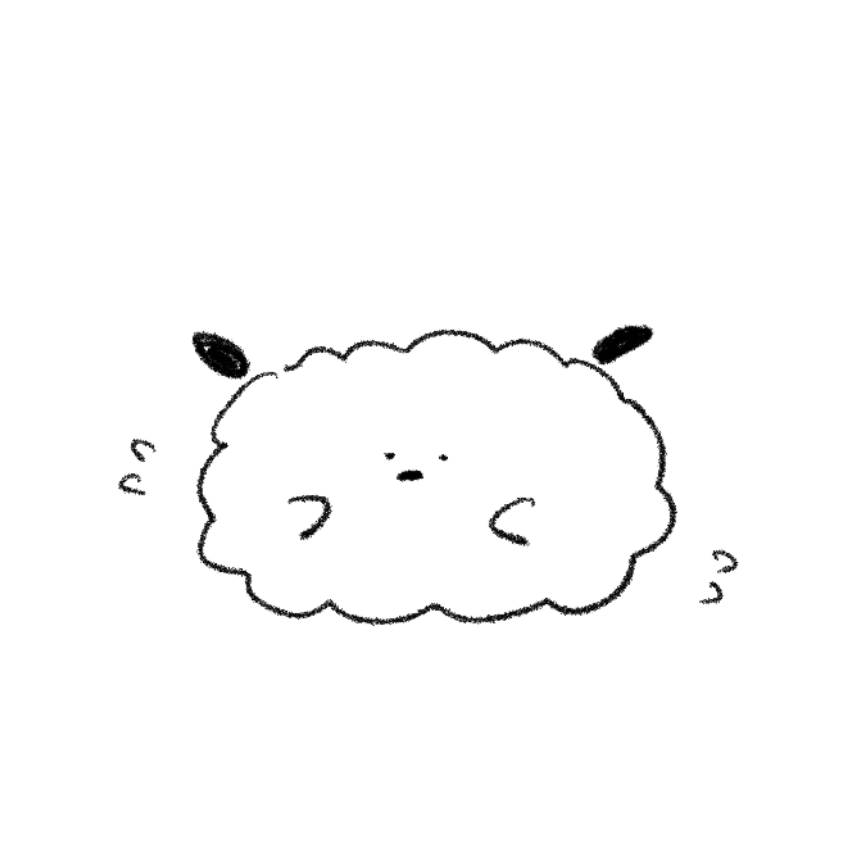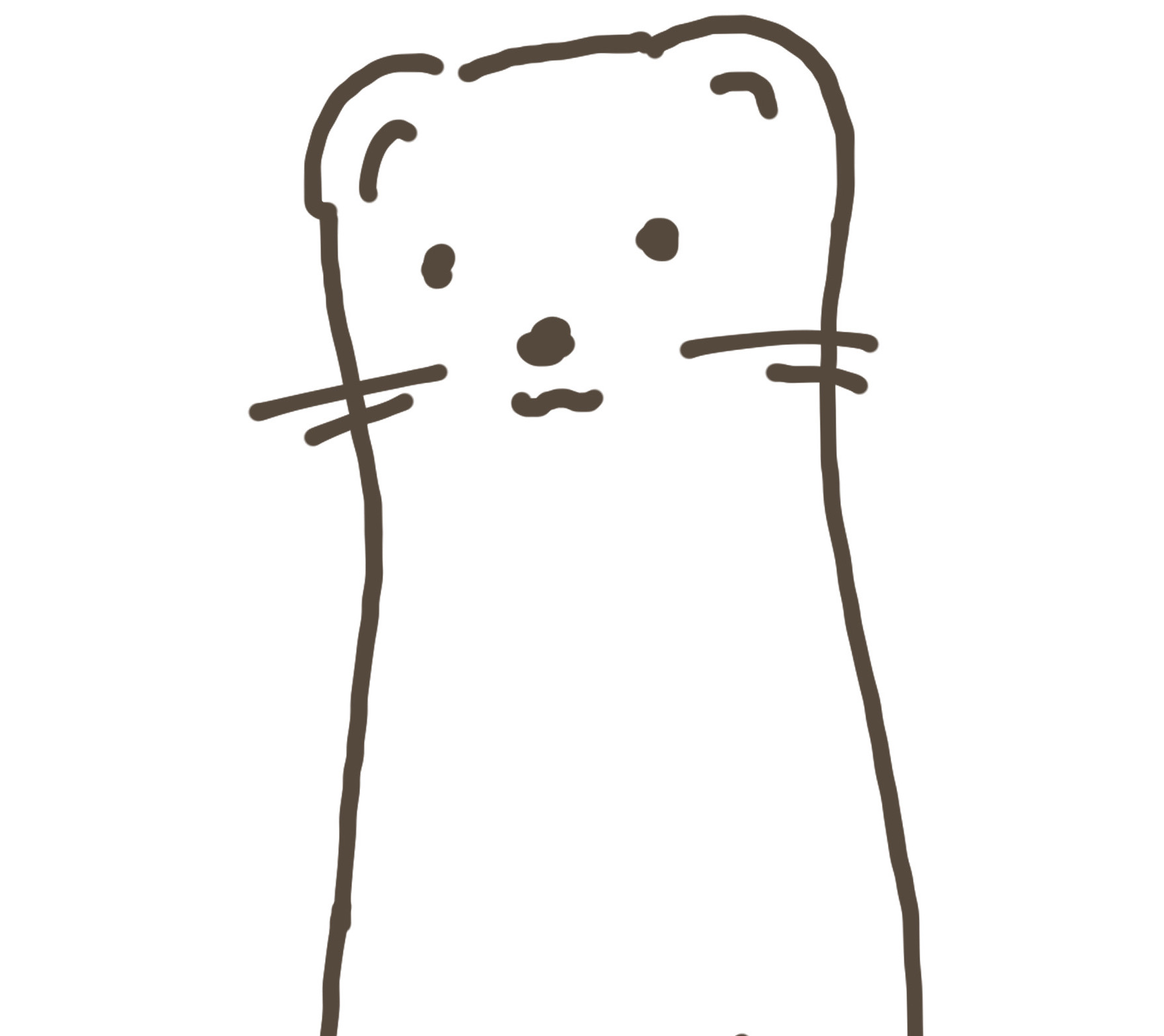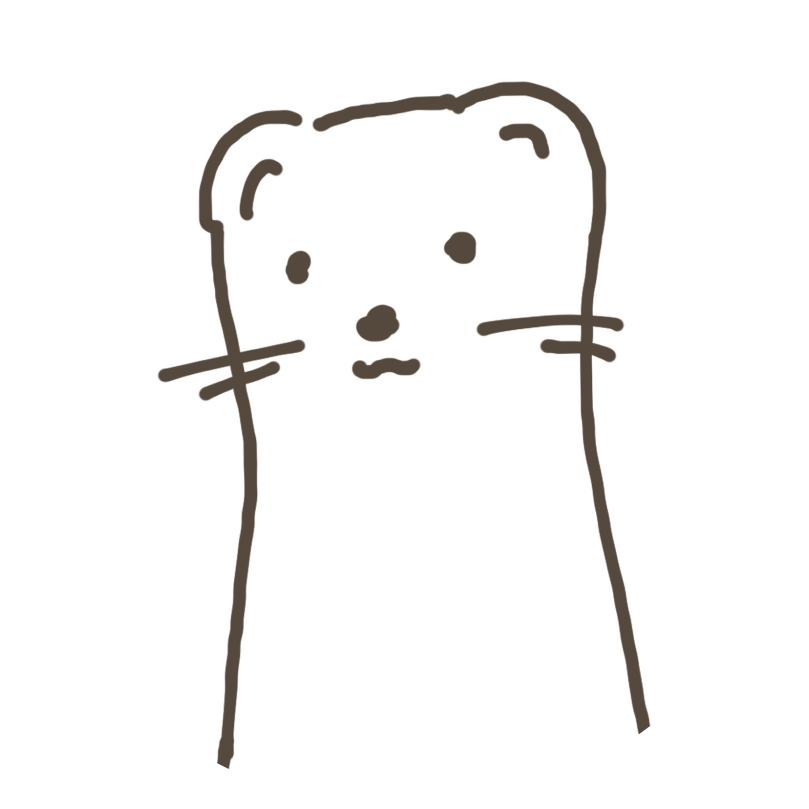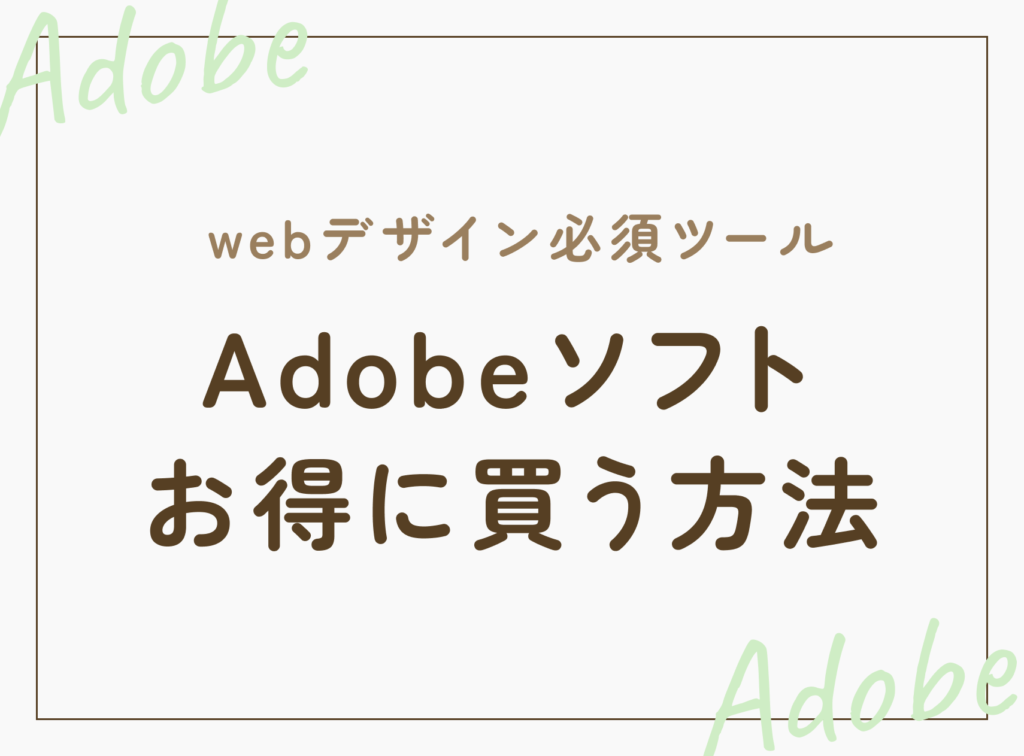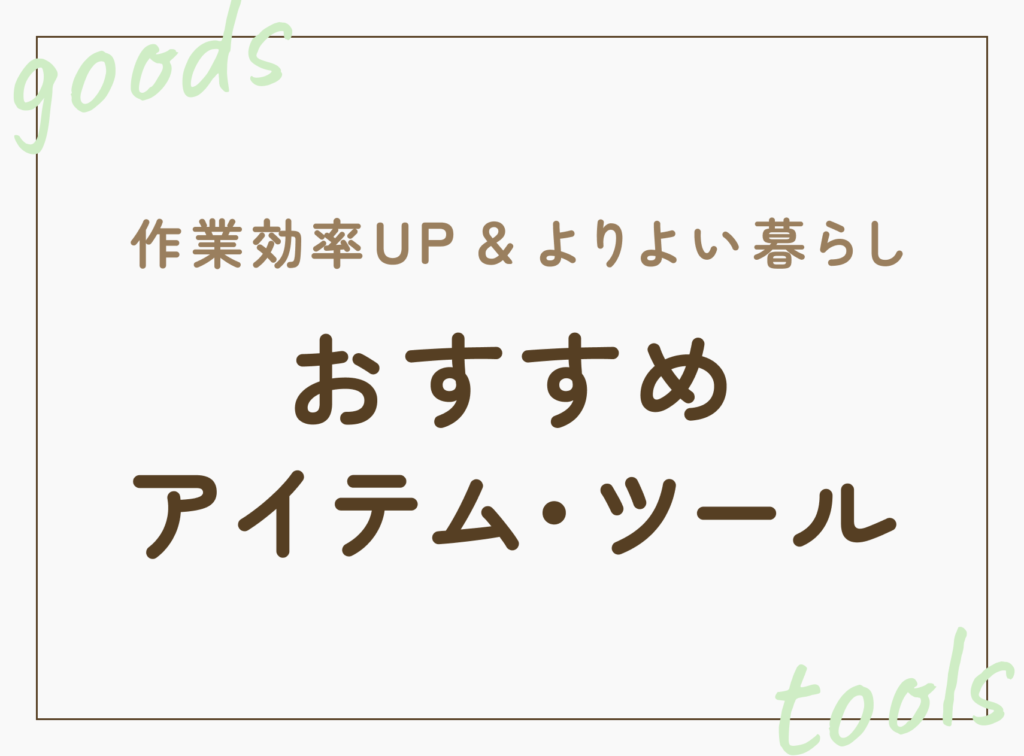スポンサーリンク
クライアントから支給された写真や画像の画質が悪い…!!
しかしこれ以外に写真はもう無いと言われた…!
そんな時のために、Photoshopを使って一瞬で画像を鮮明にする技をご紹介します。
しかもたったの10秒でできてしまう、簡単小技です!
Contents
Photoshopで画像を鮮明に
まずは下記2つの画像を見比べてみてください。

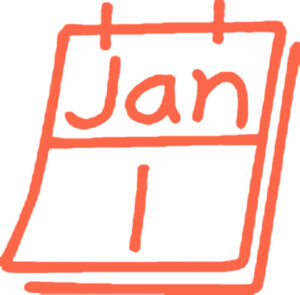
1枚目はなんだかぼけぼけしてますが、
2枚目はかなりくっきりしてますよね…!
2枚目は、Photoshopでアンシャープマスクをかけただけ。
たった10秒で鮮明な画像にすることができました。
アンシャープマスクのやり方
①フィルター → シャープ → アンシャープマスクを選択
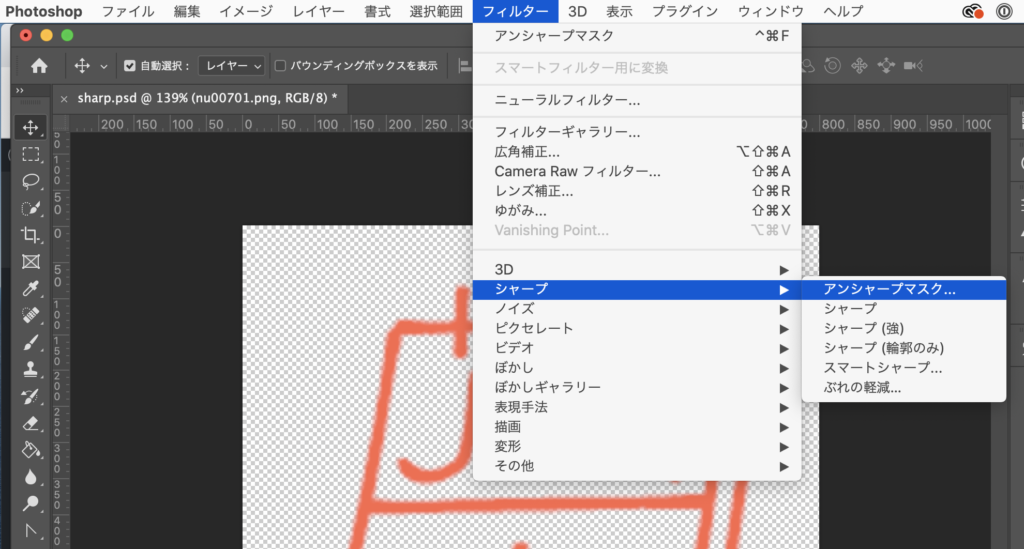
解像度をどうにかしたい画像のレイヤーを選択した状態で、
フィルターの中のシャープから、アンシャープマスクを選択します。
②量をいい感じに調整して完了
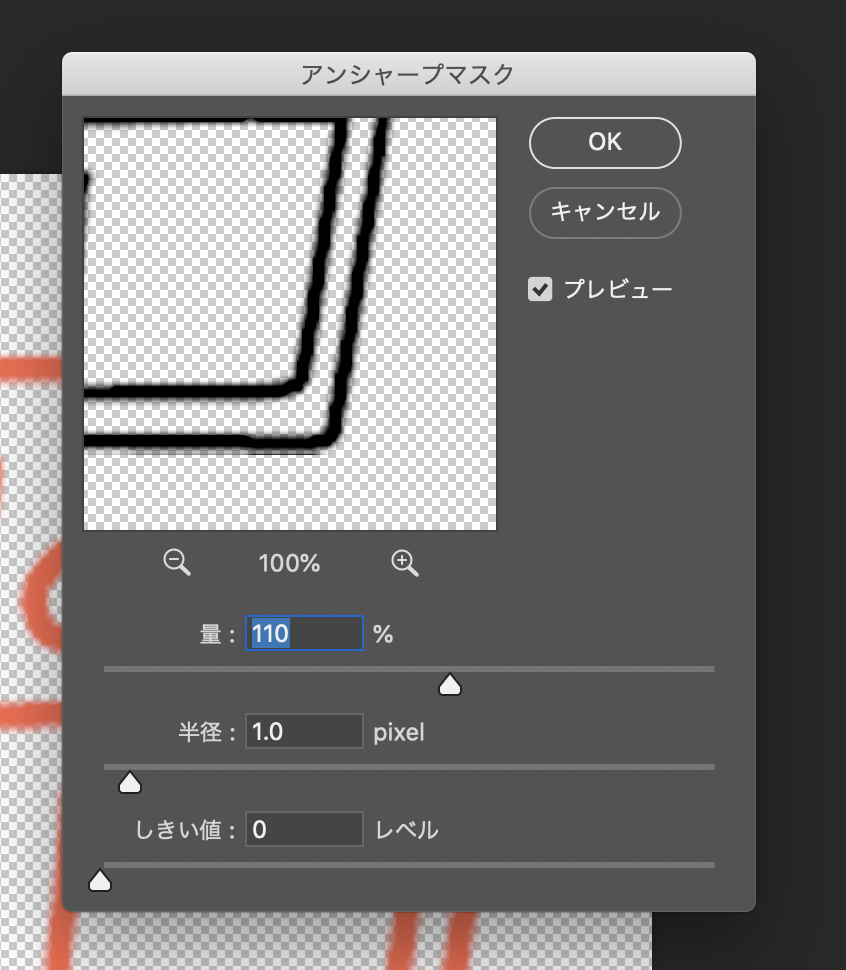
プレビューだとちょっとわかりづらいかもしれませんが、
なんとなく動かしてみて、何度か試してみてください!
ぼけてる画像が来たときのヒーロー、アンシャープマスク
もちろん、元々解像度の高い画像を使えたらそれに越したことはないですが、
諸々の事情により、どうしてもぼやけた画像しかない…なんてことはあるあるです。
解像度が低い時でなく、
ちょっと手振れでぼけてしまってる写真などにも使えますので、
ぜひ覚えておいてください!

【Photoshopで簡単】テキストに遠近感を!文字に奥行きや角度をつけて加工する方法この記事でご紹介するPhotoshop tipsは、本の表紙を加工したい時などにとっても便利! こんな風に、テキストに角度...

実務で超使う【Photoshopでアセット書き出し】簡単で便利な書き出し技をご紹介!Photoshopで画像を書き出す時、いちいち「web用に保存」をしていませんか?「web用に保存」だと、変更を加えるたびに書き出しをする必要があるので、面倒だったり
パーツごとに書き出しができないので、場合によっては不便だったりします。そこで、一度知ったらやめられないのが、「アセットで書き出し」!...
スポンサーリンク
スポンサーリンク
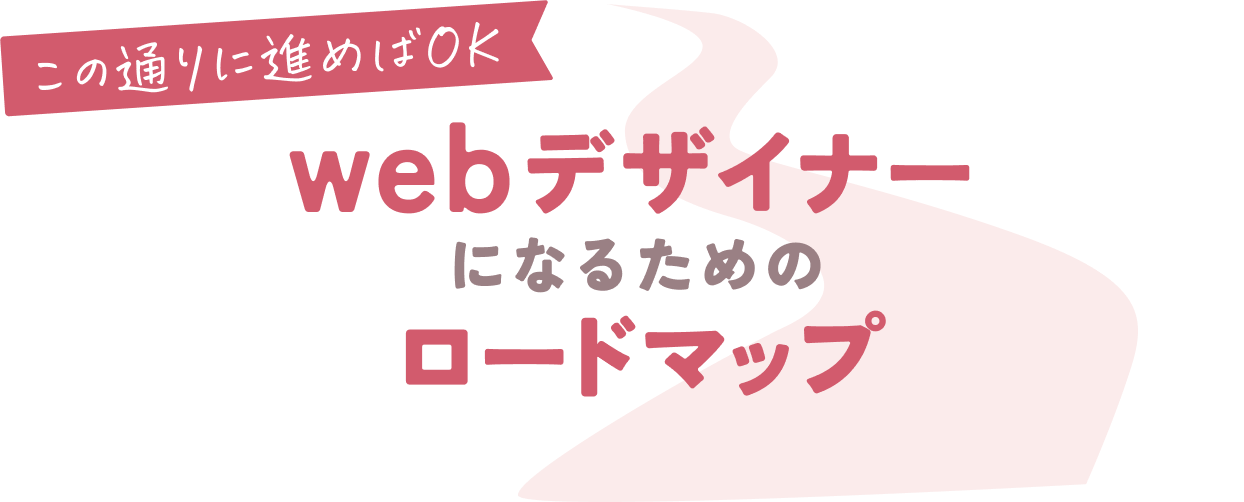
これからwebデザインを学び始める方はもちろん、すでに学習を始めている方にも向けて、再現性高く、未経験から確実に、現場で通用するwebデザイナーになるための方法を紹介しています!
なんちゃってwebデザイナーではなく、市場価値の高い、仕事に困らないデザイナーになるためのロードマップです!